Page 1
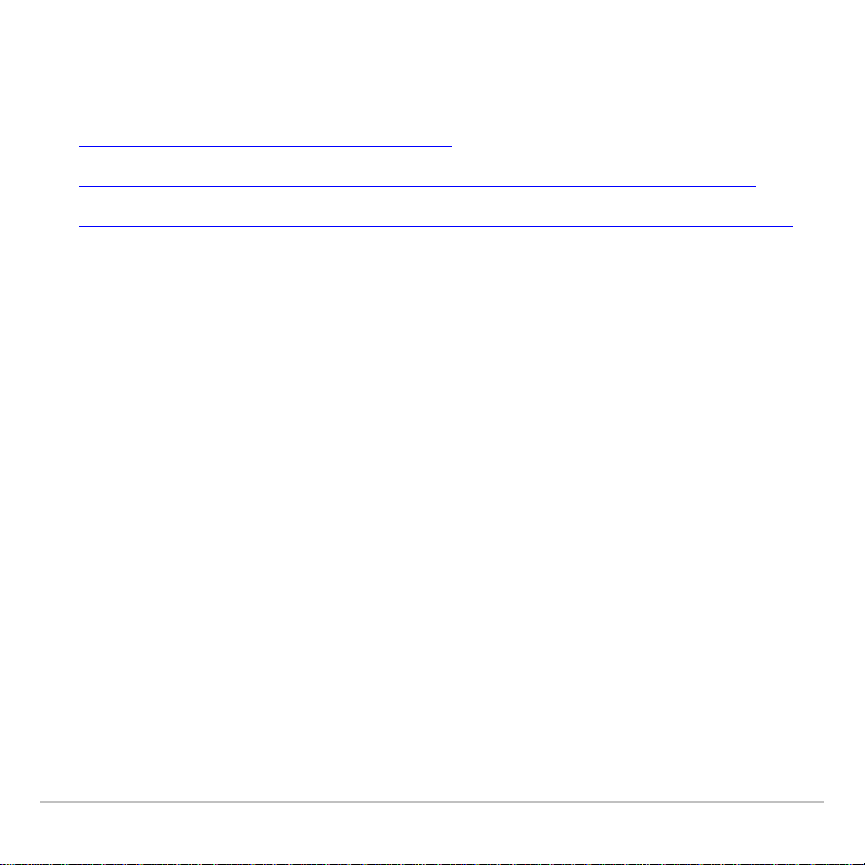
Logiciels pour unités graphiques TI et informations relatives à la localisation
• Logiciels pour unités graphiques TI
• Instructions d'installation des logiciels pour unités graphiques TI
• Instructions de localisation – TI-83 Plus ou TI-83 Plus Silver Edition
Logiciels po ur unités gr aph iques TI
Système d'exploitation (SE) — Le système d'exploitation est le logiciel
qui permet aux unités graphiques TI de fonctionner. Il peut être mise à
jour en téléchargeant la version la plus récente.
Application (App) pour unités graphiques TI () — Une App est un
programme spécifique, tel que l'application CellSheet, qui peut être
installé et exécuté sur une unité graphique TI.
Logiciels gr atu it s — Pour vous procurer des logiciels gratuits,
y compris des mises à jour de système d'exploitation et des applications
de localisation linguistique, copiez ces programmes sur votre unité à
partir d'Internet, d'un CD-ROM ou d'une disquette. Vous pouvez
également transférer ces programmes gratuits d'une unité graphique TI
à une autre.
Localizer © 2001, 2002 Texas Instruments 1
Page 2
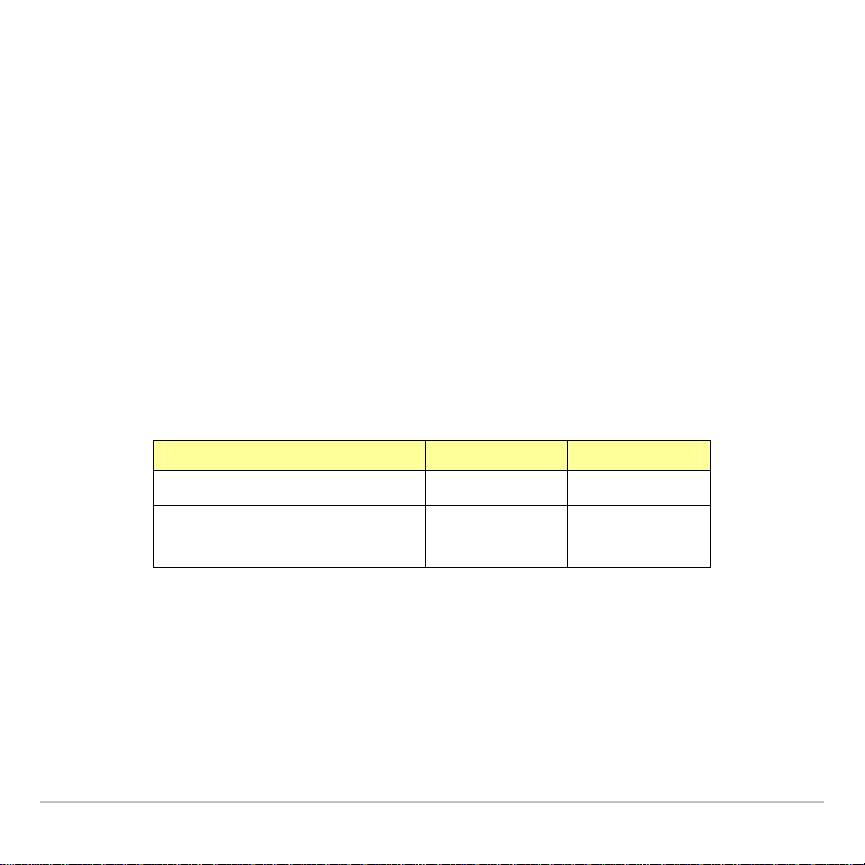
Achat d'une a pplication (A pp ) — Lorsque vous achetez une App,
un code unique (certificat) vous est fourni pour vous permettre d'installer
l'App en question sur votre unité graphique TI uniquement.
Remarque : un « certi fi cate » (certi fi c at) est au to m at iquement i nstallé sur votre
unité graphique TI lors de l'installation de l'App que vous avez achetée.
Lorsque vous supprimez l' Ap p, le cert if icat est co n ser v é po ur vo us per m e t tr e de
ré-installer l'App ultérieurement.
Noms de fichiers
Utilisez ce tableau pour identifier et gérer les fichiers programme de
votre unité graphique TI. Les extensions de nom de fichier identifient les
types d'unités graphiques TI, ainsi que le type de programme (système
d'exploitation ou App).
Unité graphique TI Fichiers SE Fichiers App
TI-73 *.73u *.73k
TI-83 Plus et
TI-83 Plus Si l ver E dit ion
Localizer © 2001, 2002 Texas Instruments 2
*.8xu *.8xk
Page 3
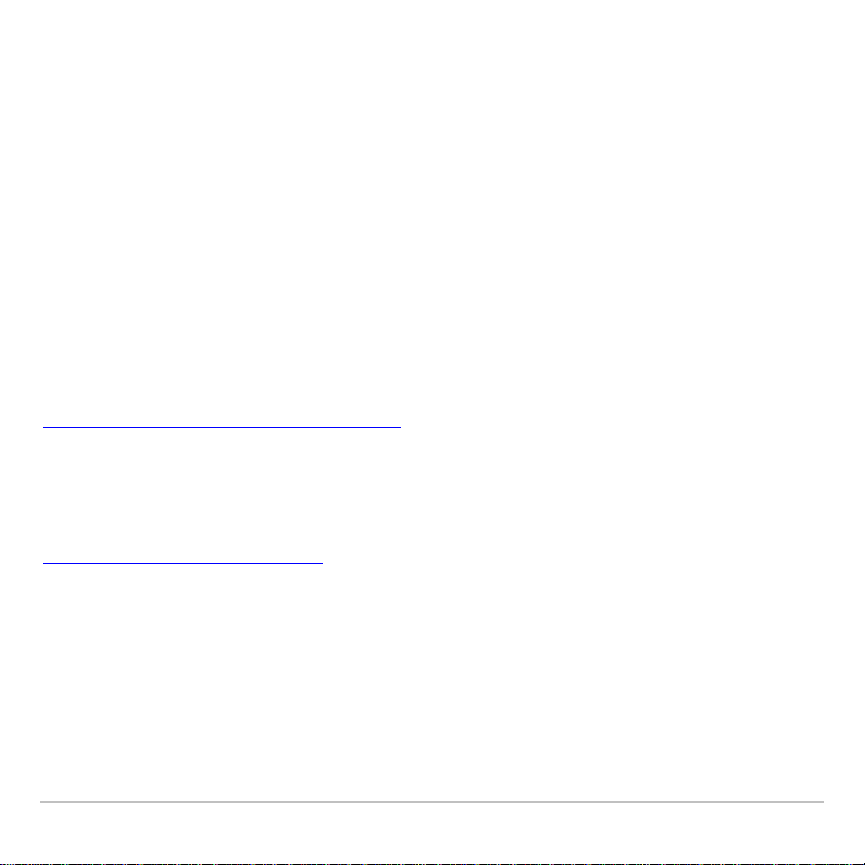
Instructions d'installation des logiciels pour unités graphiques TI
Nous vous recommandons d'imprimer ces instructions et de vous y
reporter lors de la mise à jour de votre système d'exploitation (SE) ou de
l'installation d'une application graphique (App).
Vous devez disposer de la version la plus récente du programme
TI Connect™ ou TI-GRAPH LINK™ et d'un câble de connexion
d'ordinateur à unité TI-GRAPH LINK™.
La version la plus récente des programmes TI Connect™ et
TI-GRAPH LINK™ est disponible à l'adresse suivante :
education.ti.com/softwareupdates. Cliquez sur le lien Connectivity
Software (Logiciels de connexion).
Si vous souhaitez vous procurer un câble de connexion d'ordinateur à
unité TI-GRAPH LINK, visistez le site Web de TI à l'adresse suivante :
education.ti.com/graphlink.
Localizer © 2001, 2002 Texas Instruments 3
Page 4
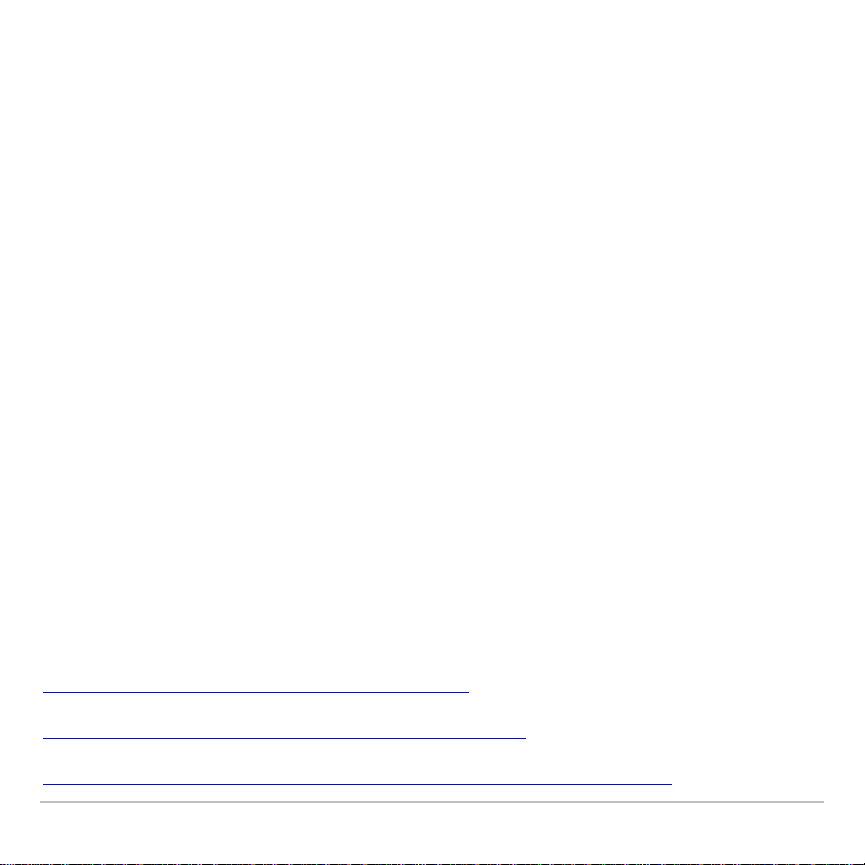
Informations importantes — A lire avant de commencer
• La mise à jour d'un système d'exploitation supprime toutes
les données contenues dans la mémoire RAM (Randomaccess memory). Il est recommandé d'effectuer une
sauvegarde de vos données à l'aide du programme TI Connect
ou TI-GRAPH LINK avant de procéder à la mise à jour de votre
système d'exploitation.
• Veillez à installer des piles neuves dans votre unité graphique TI
avant de commencer la mise à jour du système d'exploitation.
Ne tentez pas de mettre à jour votre système d'exploitation ou
d'installer une App si un message vous signalant le faible niveau de
charge des piles s'affiche sur votre unité graphique TI.
• Ne débranchez pas le câble TI-GRAPH LINK de l'ordinateur ou
de l'unité graphique TI pendant le processus de mise à jour du
système d'exploitation ou de l'installation d'une App.
N'interrompez jamais le processus de mise à jour du système
d'exploitation ou l'installation d'une App.
Reportez-vous aux instructions d'installation correspondant à votre
programme et à votre type d'ordinateur.
Programme TI Connect™ — Windows®
Programme TI-GRAPH LINK™ — Windows®
Programme TI Connect ou TI-GRAPH LINK — Macintosh®
Localizer © 2001, 2002 Texas Instruments 4
Page 5
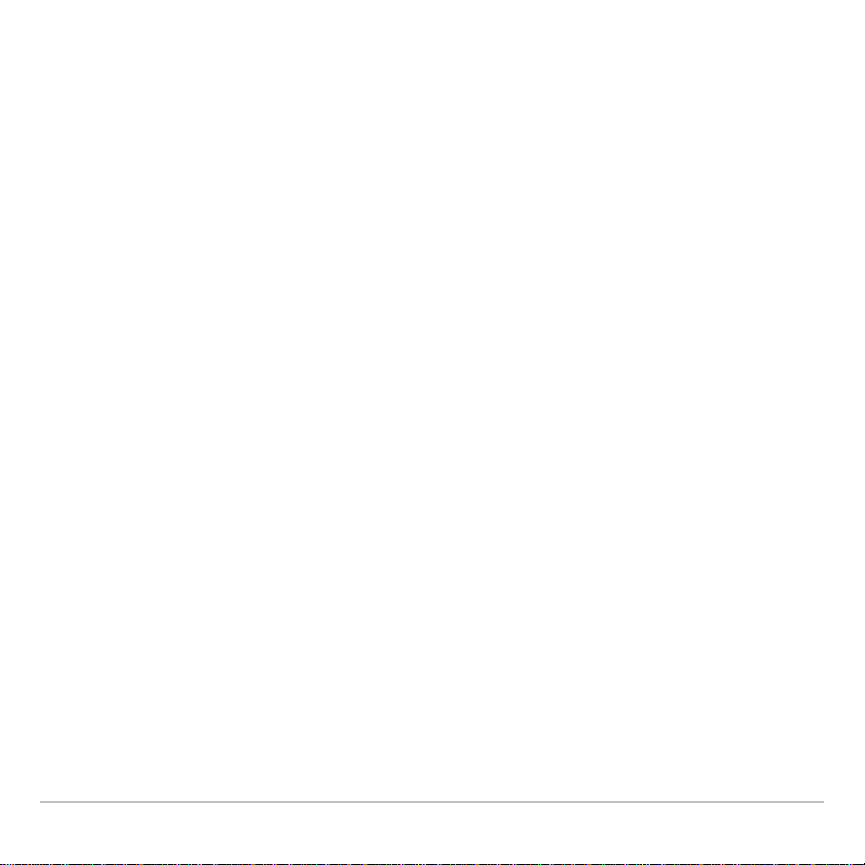
Programme TI Connect™ — Windows®
Important : installez le programme TI Connect avant de connecter le
câble USB TI-GRAPH LINK à votre ordinateur.
1. Téléchargez le fichier programme de votre système d'exploitation ou
App et enregistrez-le dans un dossier sur votre ordinateur. Notez
l'emplacement du fichier enregistré.
2. Raccordez un câble TI-GRAPH LINK entre l'ordinateur et l'unité
graphique TI.
3. Utilisez Windows Explorer pour trouver le fichier programme du
système d'exploitation ou de l'App à installer sur votre unité
graphique TI.
4. Redimensionnez la fenêtre Explorer de façon à visualiser à la fois le
fichier programme pour unités graphiques TI et l'icône TI Connect
sur votre bureau.
5. Déplacez le fichier programme pour unités graphiques TI en le
faisant glisser à l'aide de la souris sur l'icône TI Connect.
La progression du transfert du fichier sur l'unité graphique TI
s'affiche.
Localizer © 2001, 2002 Texas Instruments 5
Page 6

Programme TI-GRAPH LINK™ — Windows®
1. Téléchargez le fichier programme de votre système d'exploitation
ou App et enregistrez-le dans un dossier sur votre ordinateur.
Notez l'emplacement du fichier enregistré.
2. Raccordez un câble TI-GRAPH LINK entre l'ordinateur et votre unité
graphique TI.
3. Démarrez le programme TI-GRAPH LINK.
4. Dans la barre de menus, sélectionnez Link (Li ais on)> Se nd Flas h
Software ( Env oyer un pr ogr a mme Flas h)> Applicati ons and
Certificates... (Applications et certificats...) (ou Operating Systems
(Systèmes d'exploitation)). La fenêtre Send Flash Software (Env oyer
un programme Flash) (ou Upgrade Operating System (Mettre à jour le
système d'exploitation)) apparaît.
5. Sélectionnez le lecteur et le répertoire dans lequel a été enregistré le
fichier programme.
6. Double-cliquez sur le nom du fichier programme dans le champ File
Name (Nom du fichier).
7. Cliquez sur Add (Ajouter) pour copier le nom du fichier programme
dans le champ File Selected (Fichier sélectionné).
Localizer © 2001, 2002 Texas Instruments 6
Page 7

8. Cliquez sur OK. La fenêtre Sending (Envoi en cours) indique la
progression du transfert du fichier programme sur votre unité
graphique TI. La fenêtre TI-GRAPH LINK apparaît lorsque
l'installation est terminée.
9. Cliquez sur OK pour revenir à l'écran principal de TI-GRAPH LINK.
Programme TI Connect ou TI-GRAPH LINK— Macintosh®
1. Téléchargez le fichier programme de votre système d'exploitation ou
App et enregistrez-le dans un dossier sur votre ordinateur. Notez
l'emplacement du fichier enregistré.
2. Raccordez un câble TI-GRAPH LINK entre l'ordinateur et votre unité
graphique TI.
3. Démarrez le programme TI Connect ou TI-GRAPH LINK pour
Macintosh.
4. Dans la barre de menus, cliquez sur Connection (Connexion) et
sélectionnez le type de votre unité graphique TI.
5. Sélectionnez le port voulu de votre ordinateur et cliquez sur Connect
(Connecter). La fenêtre correspondant à l'unité graphique TI
précédemment sélectionnée s'affiche.
Localizer © 2001, 2002 Texas Instruments 7
Page 8

6. Déplacez le fichier programme que vous souhaitez télécharger en le
faisant glisser sur la fenêtre de l'unité graphique TI. La fenêtre
Writing (Ecriture en cours) indique la progression du transfert du
fichier sur votre unité graphique TI. La fenêtre actualisée de votre
unité graphique TI apparaît lorsque l'installation est terminée.
Localizer © 2001, 2002 Texas Instruments 8
Page 9

Instructions de localisation — TI-83 Plus ou TI-83 Plus Silver Edition
Vous pouvez localiser votre TI-83 Plus ou TI-83 Plus Silver Edition de
façon à afficher les menus, messages, fonctions et messages d'erreur
dans une langue autre que l'anglais.
Remarque : les options de réinitialisation All RAM (Toute la RAM) ou Arc Vars
(Vars Arc)
réinitialisation
suppression de l'App linguistique et le retour à l'utilisation de l'anglais.
n'affectent pas la langue utilisée. Cependant, les options de
Apps ou All Memory (Toute la mémoire) entraînent la
Localizer © 2001, 2002 Texas Instruments 9
Page 10

Installation d'une App de localisation
Pour trouver l'App de localisation voulue, utilisez les noms de dossier et
de fichier appropriés, tels qu'indiqués dans le tableau ci-dessous.
Langue Nom du dossier Nom du fichier
Allemand deu Ger83f.8xk
Danois dnk Dan83f.8xk
Espagnol esp Spa83f.8xk
Finnois fin Fin83f.8xk
Français fra Fra83f.8xk
Italien ita Ita83f.8xk
Néerlandais nld Dut83f.8xk
Norvégien nor Nor83f.8xk
Portugais prt Por83f.8xk
Suédois swe Swe83f.8xk
Pour installer l'App de localisation, suivez les i nstructions d'install a tion
relatives aux logiciels pour unités graphiques TI.
Localizer © 2001, 2002 Texas Instruments 10
Page 11

Exécution d'une App de localisation
1. Sur votre TI-83 Plus ou TI-83 Plus Silver Edition, appuyez sur Œ.
Le menu Applications s'affiche.
2. Utilisez les touches } et † pour positionner le curseur sur la langue
recherchée, puis appuyez sur Í.
3. Appuyez sur 1 pour lancer le processus de localisation.
Remarque : la localisation de l'App intégrée Finance est automatique.
Il est possible que l'App CBL/CBR et d'autres applications que vous
pouvez avoir installées ne soient pas localisées.
Retour vers l'anglais
1. Sur votre TI-83 Plus / TI-83 Plus Silver
Edition, appuyez sur Πpour afficher
le menu APPLICATIONS.
2. Utilisez les touches } et † pour
positionner le curseur sur une App de
localisation linguistique, puis appuyez sur
Í.
3. Appuyez sur 2 pour sélectionner English (Anglais).
Localizer © 2001, 2002 Texas Instruments 11
Page 12

Utilisation d'un jeu de caractères spécial
He
Une fois le processus de localisation terminé, une nouvelle option
(CHARACTER (CA RA CTERE )) est ajoutée au CATALOG (CATALO G UE) de
la TI-83 Plus / TI-83 Plus Silver Edition. Cette option permet d'accéder
aux caractères spéciaux et aux accents utilisés dans la langue choisie
pour la localisation. Vous pouvez utiliser ces caractères spéciaux et ces
accents pour les messages et les chaînes de texte que vous souhaitez
stocker dans une variable. Toutefois, leur utilisation n'est pas autorisée
dans les noms de variables.
1. Appuyez sur y N pour afficher le
CATALOG (C ATALOGUE) .
Remarque : l'option CHARACTER (CARACTERE)
est toujours la première affichée dans le CATALOG
(CATALOGUE).
2. Appuyez sur Í pour afficher l'écran
CHARACTER (CARACTERE). Un encadré de
sélection s'affiche autour du premier caractère
spécial.
Les accents se trouvent dans les menus situés
au bas de l'écran.
Remarque : les Apps pour le norvégien et le
suédois uti l i se nt un écr a n
(CARACTERE)
Localizer © 2001, 2002 Texas Instruments 12
différent.
CHARACTER
Page 13

3. Vous pouvez effectuer les tâches suivantes :
• Sélectionner un caractère spécial :
a) Appuyez sur |, ~, † ou } pour déplacer l'encadré de
sélection sur le caractère spécial que vous souhaitez utiliser
dans un message ou une chaîne de texte.
b) Appuyez sur Í pour insérer le caractère sélectionné sur
la ligne d'édition.
c) Appuyez sur |, ~, † ou } pour déplacer l'encadré de
sélection sur Done (Terminé), puis appuyez sur Í pour
insérer le contenu de la ligne d'édition dans l'écran
précédent.
— ou —
• Ajouter un accent sur un caractère :
a) Appuyez sur la touche de fonction (^, _, `, a ou b)
située immédiatement au-dessus de l'accent pour le
sélectionner. Le mode majuscules ALPHA est
automatiquement activé. Pour passer en mode minuscules,
appuyez sur ƒ.
b) Appuyez sur la touche associée au caractère
alphanumérique à accentuer, par exemple, [â] (au-dessus de
˜). Le caractère accentué s'affiche sur la ligne d'édition.
Localizer © 2001, 2002 Texas Instruments 13
Page 14

c) Appuyez sur |, ~, † ou } pour positionner l'encadré de
sélection sur Do ne (Terminé) et appuyez sur Í pour
insérer le contenu de la ligne d'édition dans l'écran
précédent.
Windows, Macintosh et Adobe Acrobat Reader sont des marques déposées de leur détenteur
respectif.
Localizer © 2001, 2002 Texas Instruments 14
